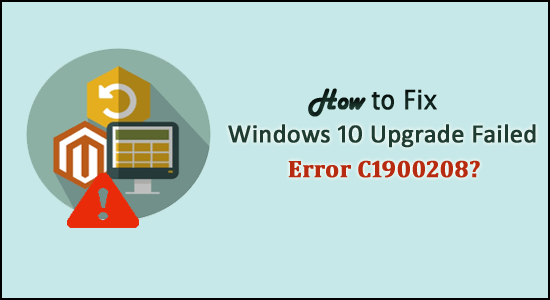
Você está enfrentando o erro muito frequente C1900208 depois de esperar várias horas para instalar o Windows 10, mas falhou? E ao tentar novamente por duas ou três vezes falhou novamente e obteve o mesmo erro C1900208, 'Status de instalação' falhou'.
Olhando para o que deu errado e como corrigir o código de erro 'C1900208', este artigo é para você.
O código de erro C1900208 com falha na atualização do Windows 10 aparece devido a corrupção do serviço Windows Update.
Mas se alguém descobrir que o erro está ocorrendo devido ao antivírus, você deve desativar temporariamente o programa antivírus antes da instalação do Windows 10 e reativá-lo após concluir a instalação.
E se isso não funcionar para você, sugere-se corrigir o erro C1900208 com as soluções fornecidas:
Você pode resolver o erro de atualização 0xc1900208 do Windows 10 de duas maneiras:
- Você pode tentar corrigir o serviço Windows Update e forçar o Windows 10 a reiniciar o download.
- Ou então você pode evitar o serviço Windows Update juntos e usar a Ferramenta de Criação de Mídia do Windows 10.
O segundo objetivo é o processo mais fácil, pois o serviço Windows Update deve se corrigir com êxito com uma instalação do Windows 10.
Como faço para corrigir o erro de falha de atualização do Windows 10 C1900208?
Aqui, para corrigir o erro de falha de atualização do Windows 10 C1900208 , você precisa usar a ferramenta de criação de mídia.
Você pode usar esta ferramenta de duas maneiras: ou você baixa os arquivos de instalação do Windows 10 diretamente para o disco rígido (deve ter 8 GB de espaço necessário),
Ou então você pode baixar os arquivos de instalação em um pen drive USB ou DVD em um pen drive ou DVD USB se precisar instalar o Windows 10 em mais de 1 PC.
Em alguns casos, você é obrigado a coletar algumas informações sobre o seu PC, por isso é importante baixar a ferramenta de criação de mídia correta e instalar a mídia (se estiver baixando em USB ou DVD)
Para realizar isso:
- Para abrir o prompt de comando como administrador > clique em Iniciar e digite “cmd” e sem pressionar Enter no teclado; e aguarde o CMD. EXE ou “ Prompt de Comando ” para surgir na lista e clique com o botão direito sobre ele e “Executar como Administrador”.
- Usando o mouse, destaque o texto abaixo:
- systeminfo | findstr /B /C:”OS Name” /C:”System Locale” /C:”System Type”
- Em seguida, clique com o botão direito do mouse sobre o texto destacado acima e selecione Copiar no menu de diálogo.
- Agora volte para o prompt de comando aberto na Etapa 1 e clique com o botão direito em uma área vazia da janela. Um menu de diálogo deve aparecer depois disso, selecione Colar e pressione Enter no teclado para executar. Então você pode algo semelhante à seguinte saída fornecida:
- Nome do SO: Microsoft Windows 7 Ultimate
- Tipo de sistema: PC baseado em x64
- Localidade do sistema: en-us; Inglês dos Estados Unidos)
- Agora, neste momento, você pode baixar a ferramenta de criação de mídia do Windows 10 . Depende do seu “ Tipo de sistema ” conforme reconhecido na etapa anterior, você precisa ter a ferramenta de mídia de 32 bits ou a ferramenta de mídia de 64 bits .
- E então execute a Ferramenta de Criação de Mídia do Windows 10 que você baixou e uma janela roxa aparecerá com duas opções: “Atualizar este PC agora” ou “ Criar mídia de instalação para outro PC”.
E se você escolher “Atualizar este PC agora”, ele baixará os arquivos de instalação diretamente para o seu disco rígido e iniciará a instalação do Windows 10. Se você escolher “ Criar mídia de instalação para outro PC ”, isso permitirá que você crie um pen drive USB ou um DVD com a mídia de instalação.
Na página seguinte, certifique-se de selecionar o MESMO idioma como seu System Locale (como resultado na Etapa 4) , ou então você pode encontrar a mensagem de erro “ Algo aconteceu ” e ela será encerrada. Para a opção "Edição" , escolha Windows 10 Home ou Pro* e, para "Arquitetura" , selecione "ambos" e clique em Avançar.
Novamente na página seguinte, selecione a unidade flash USB (se você tiver pelo menos uma unidade flash de 8 GB) ou ISO se desejar gravá-la em DVD; um DVD de 8 GB será necessário se você estiver gravando arquiteturas de 32 e 64 bits, ou então escolha uma ou outra e use um DVD de 4,7 GB que são mais comuns.
ATENÇÃO : E conforme a mídia de instalação foi criada, execute o setup.exe a partir do drive USB ou DVD . Isso realizará uma instalação in-loco do Windows 10 em seu ambiente Windows oferecido. Com esse método, você receberá e manterá sua licença gratuita do Windows 10. E depois disso, você pode fazer uma instalação limpa, se quiser.
Estima-se que as etapas fornecidas funcionem para você instalar o Windows 10 e o erro C1900208 foi corrigido, mas se ainda encontrar o erro de instalação do Windows 10, execute a PC Repair Tool.
Depois de instalar o Windows 10, leia o artigo – como proteger seu PC após a instalação do Windows 10 .
Solução melhor e fácil para corrigir o código de erro C1900208
Às vezes, seguir as soluções manuais não corrigirá o erro, portanto, neste caso, executar a Ferramenta de reparo automática do PC funciona para você corrigir o erro de atualização do Windows 10 0xc1900208.
Este é um utilitário de reparo avançado que, apenas digitalizando uma vez, detecta e corrige vários problemas e erros relacionados ao computador.
Com isso, você também pode corrigir vários erros relacionados à atualização do Windows, erros de DLL, erros de BSOD, problemas de registro, erros de aplicativos e muito mais . Ele não apenas corrige erros, mas também otimiza o desempenho do PC com Windows.
Obtenha a ferramenta de reparo do PC, para corrigir o código de erro C1900208
Conclusão:
Portanto, trata-se do erro de atualização do Windows 10 C1900208, tentei o meu melhor para fornecer a solução possível para corrigir o erro de instalação do Windows 10.
Siga os passos indicados com cuidado.
Estima-se que após seguir as soluções o erro C1900208 não ocorrerá mais.
Boa sorte..!

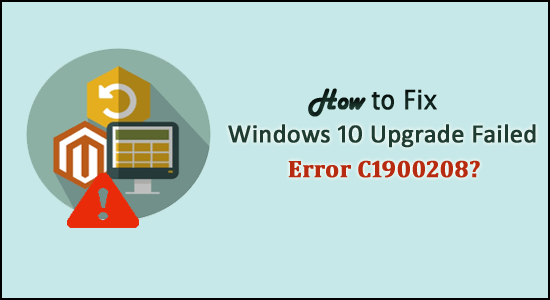

![[RESOLVIDO] Erros do Call of Duty Advanced Warfare - travando, travando, FPS baixo e mais [RESOLVIDO] Erros do Call of Duty Advanced Warfare - travando, travando, FPS baixo e mais](https://luckytemplates.com/resources1/images2/image-6547-0408150359208.png)

![Como corrigir o erro 3000 do Twitch? [100% resolvido] Como corrigir o erro 3000 do Twitch? [100% resolvido]](https://luckytemplates.com/resources1/images2/image-8735-0408151115015.png)
![[RESOLVIDO] Erros do American Truck Simulator: Crash, Steam_Api64.Dll está ausente e mais [RESOLVIDO] Erros do American Truck Simulator: Crash, Steam_Api64.Dll está ausente e mais](https://luckytemplates.com/resources1/images2/image-8887-0408151238368.png)

![[RESOLVIDO] Como corrigir League Of Legends d3dx9_39.dll ausente, erro DirectX [RESOLVIDO] Como corrigir League Of Legends d3dx9_39.dll ausente, erro DirectX](https://luckytemplates.com/resources1/images2/image-4059-0408151106351.png)

